Dopo aver installato un sistema a server singolo CA User Activity Reporting Module, predisporre la configurazione andando all'URL di CA User Activity Reporting Module da una workstation remota. Quindi accedere e creare un account amministratore che è possibile utilizzare per eseguire la configurazione.
Nota: allo scopo di questa distribuzione iniziale rapida, verranno utilizzati l'archivio utenti predefinito e i criteri delle password predefiniti. Di solito, essi vengono configurati prima di aggiungere il primo amministratore.
Per configurare il primo amministratore
https://<nomehost>:5250/spin/calm
Viene visualizzato un avviso di protezione che afferma che si sta per installare un certificato che indica di rappresentare il nome host del server CA User Activity Reporting Module.
Il certificato radice viene installato e un messaggio informa del corretto completamento dell'importazione.
Viene visualizzata la finestra di dialogo Certificati attendibili.
Viene visualizzata la pagina di accesso.

L'applicazione consente di visualizzare soltanto la scheda Amministrazione e la sottoscheda Gestione utenti e accessi come attive.
![]()

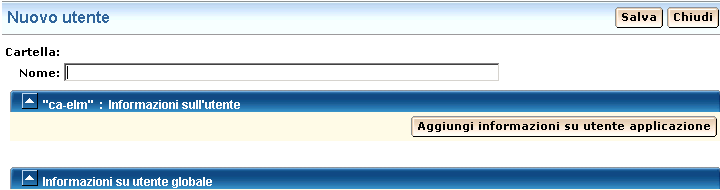

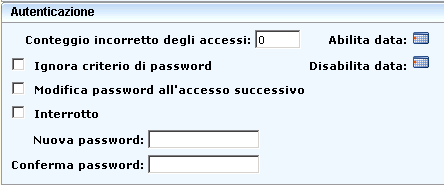
Viene visualizzata la pagina di accesso.
CA User Activity Reporting Module viene aperto con tutte le funzionalità abilitate. Vengono visualizzate la scheda Query e rapporti e la sottoscheda Query.
I risultati delle query mostrano due tentativi di accesso, prima come EiamAdmin, quindi con il nome amministratore (i tentativi sono contrassegnati da una S che sta per "successfull", vale a dire riuscito).

| Copyright © 2011 CA. Tutti i diritti riservati. | Contatta CA Technologies |